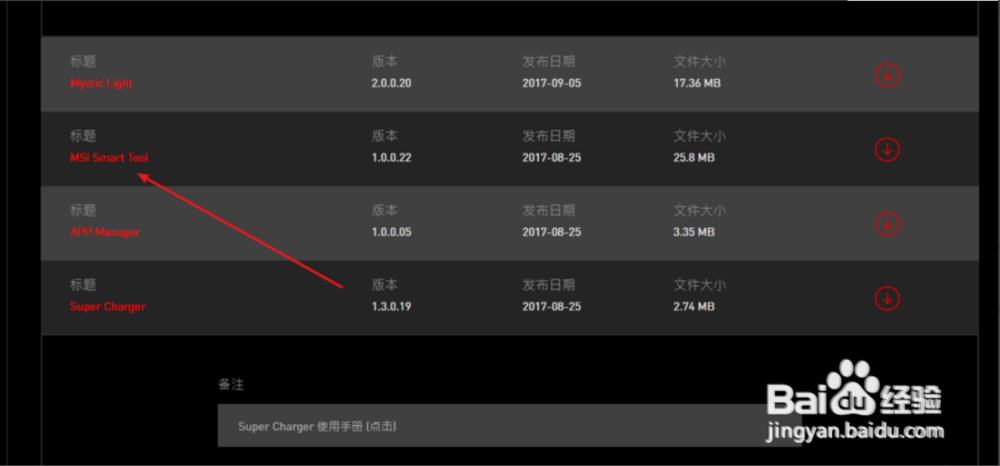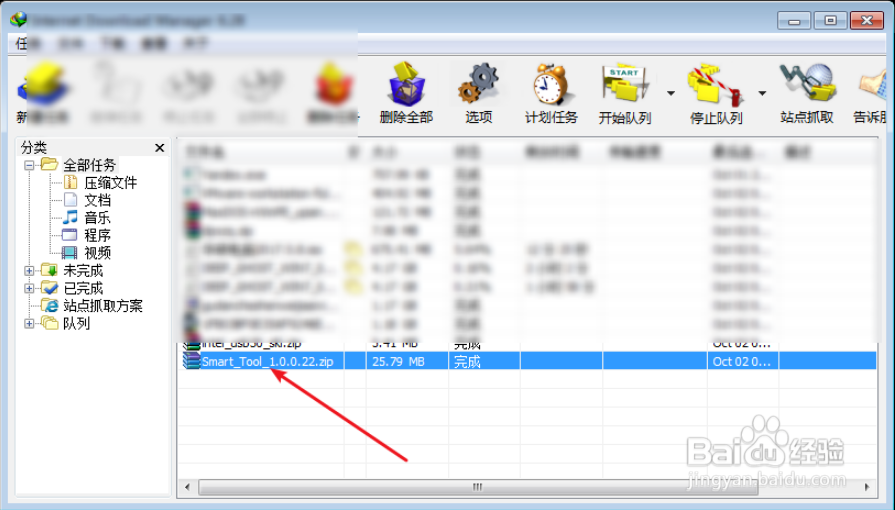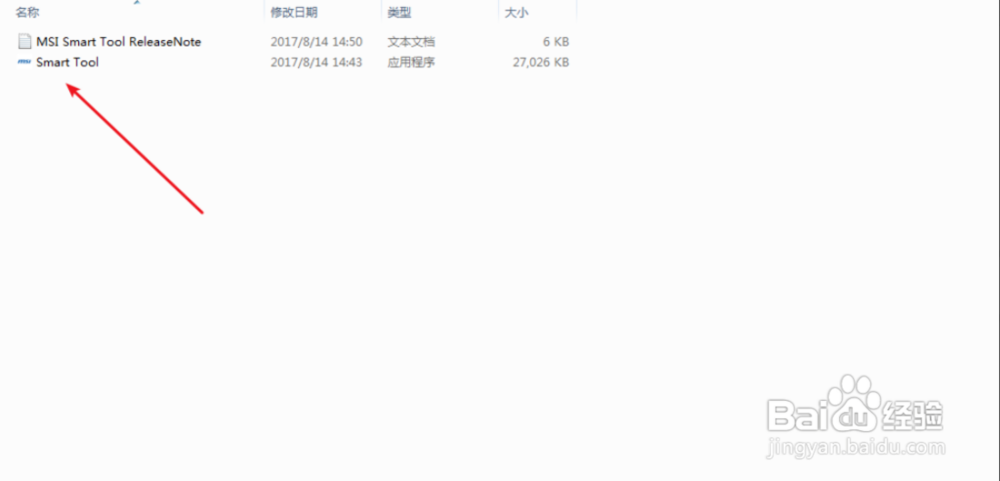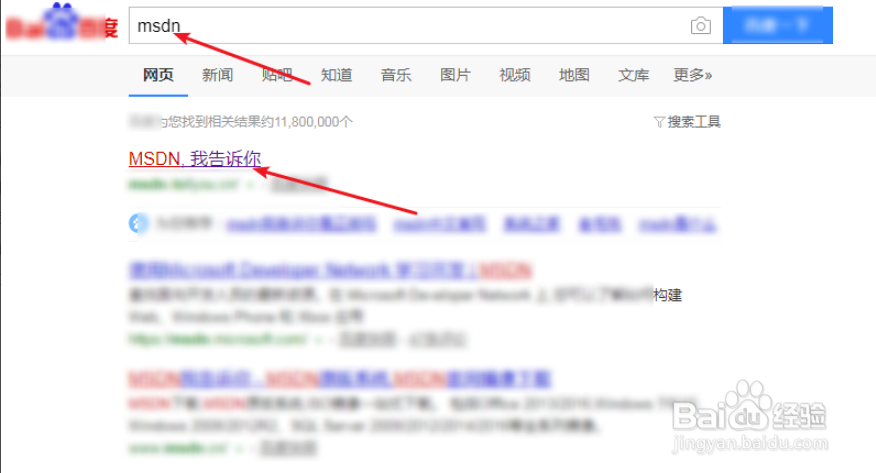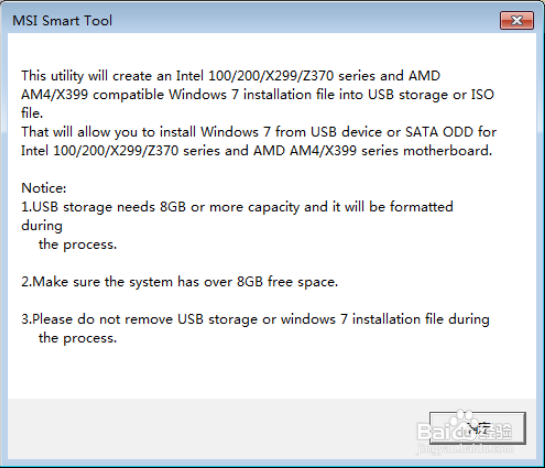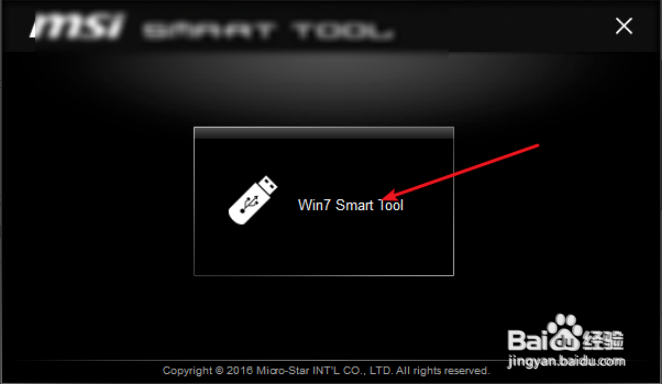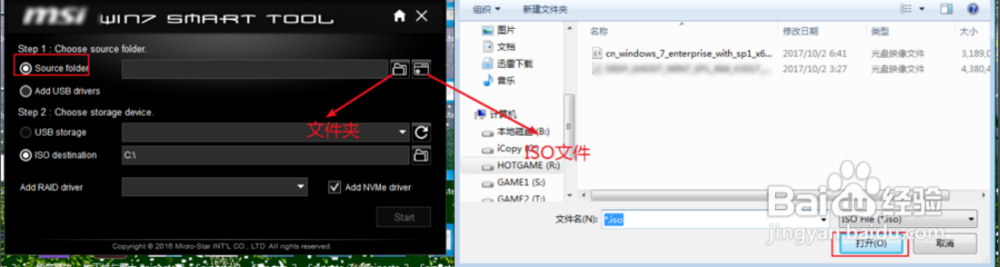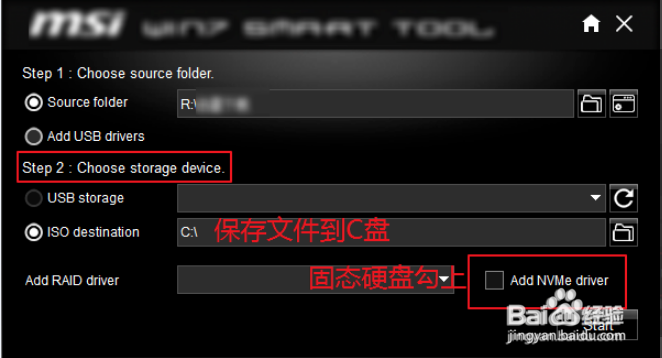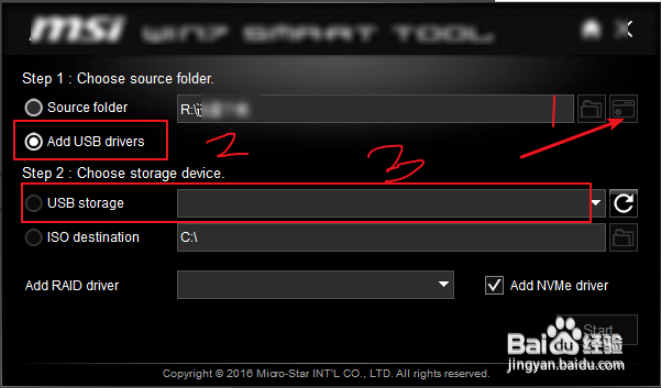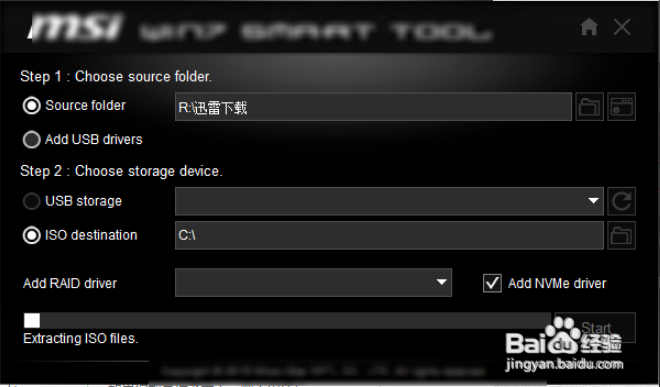1、进入主板厂商的官网,然后选择smart tool 工具下载。下载的文件是zip格式,然后解压软件,双击图中箭头的软件。不同厂商提供的工具是不同的,所以需要根据自己的主板牌子去官网找软件。
2、进入搜索引擎,搜索msdn,进入官网选择操作系统,win7简体中文,复制ed2k链接到某雷下载,要注意的是只有这个网站上面下载的ISO系统才有用,其他的地方下载的无用。
3、安装后点击软件中间的衡痕贤伎smart win7 tool,在step1 点击右侧添加符号,ISO文件点击最后一个,如果系统已经解压,那么就点击step1第一个。这里只是给win7ISO文件注入驱动,而不是直接制作系统U盘。所以选择ISO模式,选择好就添加win7文件进入。
4、点击step2,选择诔罨租磊ISO de是保存注入系统的位置,默认会把文件保存在C盘,如果要更改,则点击旁边的符号进行修改。然后点击右侧的addnvme把这里勾上,就可以了,然后点击start开始注入。这个驱动主要是针对固态硬盘用的,不是的话不需要注入这个驱动。
5、如果要直接制作系统U盘,将U盘插入电脑,在图中导入ISO文件,把USB device这里勾上,其他的按图中勾上后点击开始,制作完毕后就可以安装系统了。驱动已经全部注入。点击开始。